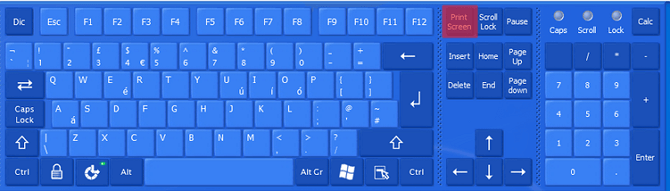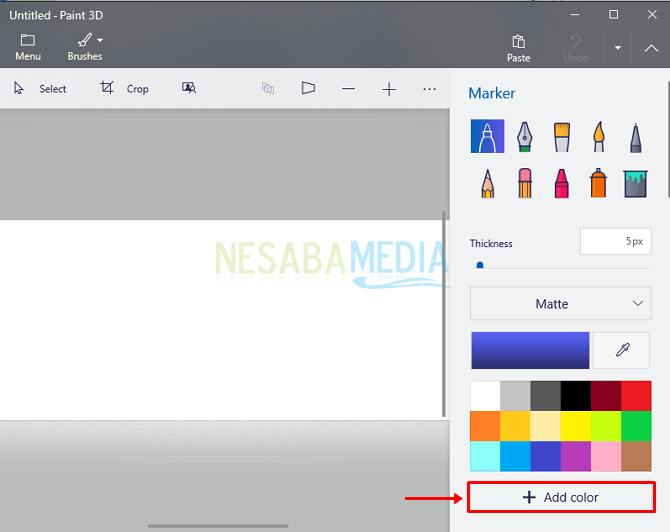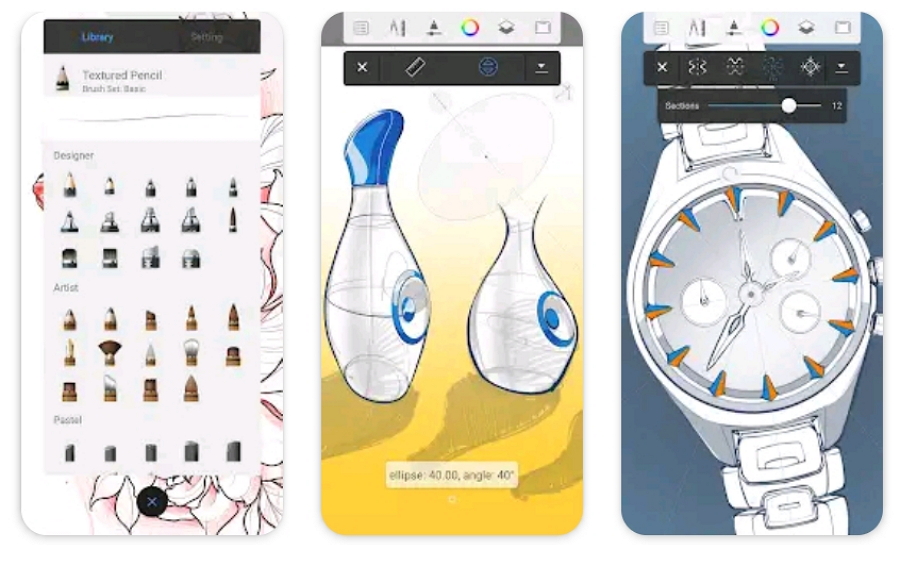Atsisiųskite „Paint.NET 4.2.7“
 |
Kūrėjas: dotPDN LLC |
| OS: „Windows“ | |
| Licencija: Nemokama programa | |
| Dydis: 9 MB |
Ne visos nuotraukos gali būti tiesiogiai rodomoskokia ji yra vieša. Gal yra nuotraukų, kurių apšvietimas yra mažesnis nei optimalus, yra tam tikrų dalių, kurias reikia iškirpti, ar kitų trūkumų, dėl kurių šias nuotraukas pirmiausia reikia redaguoti. Šiuo atveju „Paint.NET“ apima patikimą programinę įrangą, kad nuotraukos atrodytų daug geriau nei originalai.
„Paint.NET“ skiriasi nuo „Microsoft Paint“. Iš esmės „Paint.NET“ yra pranašesnis. Tai galima pastebėti iš filtrų, sluoksnių, papildinių palaikymo ir kitų įdomių numatytųjų funkcijų, tokių kaip neribota istorija ir keli skirtukai. Stebina tai, kad turėdamas daugybę funkcijų, „Paint.NET“ vis dar jaučiasi lengvas.
„Paint.NET“ savybės ir pranašumai
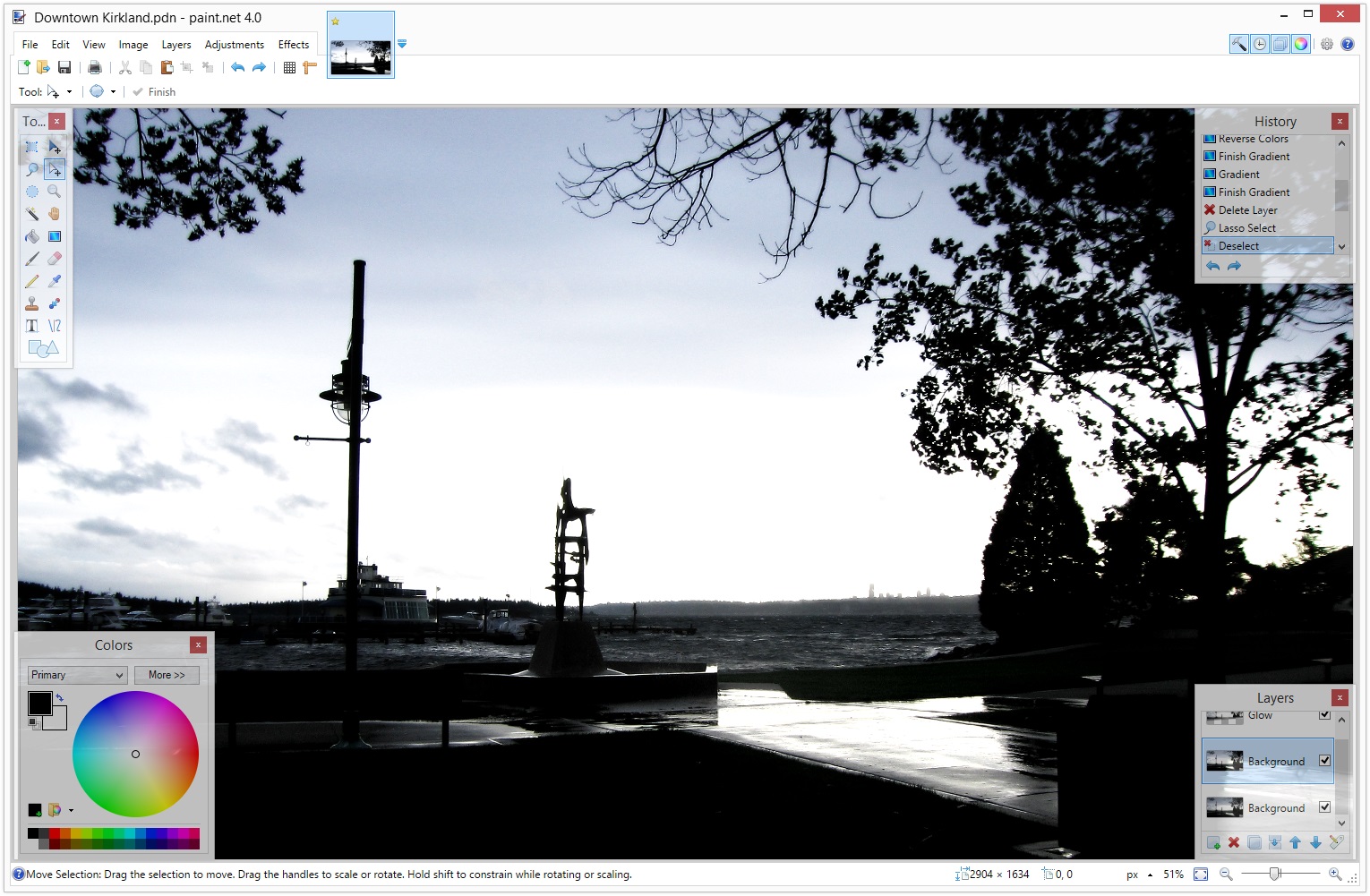
Naujausias „Paint.NET“ ekranas
1. „Multi Tab“
Vartotojai gali atidaryti kelis vaizdus vienu metu, kad būtų galima redaguoti atskirais skirtukais. Ekrano skirtukas yra šiek tiek unikalus, nes skiriasi nuo skirtuko modelio, kuriame rodomas tik tekstas.
Kiekvienas „Paint“ skirtukas.NET formos miniatiūra, kurios dydis yra pakankamai didelis, kad būtų galima pamatyti, kas rodoma miniatiūroje. Tokiu būdu nepasikartos neteisingas vardas, kelis kartus spustelėkite skirtuką, kai norite redaguoti nuotraukas ar kitus vaizdus.
2. Neribota istorija
Kiekvienas vartotojo žingsnisistorijoje įrašytų ir išsaugotų vaizdų redagavimas, pavyzdžiui, naršyklės, kuri išsaugo naršymo veiklą. Pasikliaudami šia istorija, vartotojai gali anuliuoti vieną ar kelis veiksmus vienu metu.
3. Išsaugoti viską
Ši funkcija yra skirta specialiai taisantiems vartotojamskelios nuotraukos vienu metu per vieną seansą. Vietoj atskirų pakeitimų išsaugojimo viskas gali būti išsaugota tuo pačiu metu, tiesiog meniu „File“ pasirinkus „Save All“ arba paspaudžiant klavišų kombinaciją „Ctrl“ + „Alt“ + S. Atminkite, kad ši saugojimo funkcija pakeis esamus failus.
4. Papildinys
Yra palaikomieji papildiniaisu aktyvia „Paint.net“ bendruomene, leidžiančia vartotojams naudotis daugybe nuostabių papildomų funkcijų. Tokie pavyzdžiai kaip „Content Aware Fill“ įskiepis, kuris skirtas pašalinti tam tikrus nuotraukos objektus ir pakeisti juos spalvota informacija arba objektais, esančiais aplink ją.
5. Sluoksniai
Jei norite redaguoti šiek tiek sudėtingas nuotraukas,sluoksnių buvimas leidžia nuotraukos dalis redaguoti atskirai. Taigi, viskas, kas padaryta sluoksnyje, neturės įtakos kitiems sluoksniams.
Atsisiųskite naujausią „Paint.NET“
„Magic Wand“ įrankį taip pat galite rasti programoje „Paint“.NET, kad pasirinktumėte konkrečias sritis pagal spalvą ir toną. Panašiai kaip perkelti pasirinktus taškus, kurie perkelia pasirinktą taškų plotą į kitą nuotraukos vietą.
Vartotojai, kurie dažnai redaguoja nuotraukas, jau galisusipažinęs su aukščiau pateiktais terminais, kad galėtumėte lengvai naudotis Paint.NET. Pradedantiesiems, oficialiame puslapyje yra dešimtys vadovėlių, skirtų išmokti, kaip naudoti kiekvieną „Paint.NET“ funkciją etapais. Atsisiųskite naujausią ir nemokamą „Paint.NET“ naudodami žemiau esančią nuorodą:
Atsisiųskite dabar